| Forcer en capitale : Les caratères alphabétiques saisis seront systèmatiquement en majuscule.
|
| Indentation automatique : GBEPad indentera automatiquement. Vous pouvez préciser le nombre de caractères espaces à insérer lord de l'indentation.
|
| Caractères spéciaux : Permet d'afficher les caractères invisibles (espaces, tabulations et les fins de ligne). En cochant la case détails vous obtiendrez le détails sur les fins de lignes.
|
| Afficher la ligne active : Permet de mettre en surbrillance la ligne active.
|
| Autoriser le positionnement après la fin de ligne : Permet de placer le curseur après la fin de ligne.
|
| Compléter automatiquement les ([{ : GBEPad va générer automatiquement la parenthèse, le crochet ou l'accolade fermente.
|
| Fermeture automatique : Permet d'activer ou non la fermeture automatique des régions de code. Cela nécessite que la fermeture soit paramétrée dans le surligneur syntaxique.
|
| Indenter après { : Lorsque cette case est cochée, si vous saisissez une accolade ouvrante puis ENTREE, la nouvelle ligne va être indenter et une ligne supplémentaire avec l'accolade fermante sera générée.
|
| Annuler après sauvegarde : Si la case est cochée, vous pourrez annuler une action même après avoir sauvegardé le fichier.
|
| Glisser/Déplacer du texte : Autorise le glisser/déposer d'une sélection.
|
| Convertir en HTML lors de la sauvegarde : Si cochée, GBEPad va automatiquement transformer les caractères spéciaux (accents, signe euro etc...) dans leur encodage HTML.
|
| Retour à la ligne automatique : L'affichage du texte ne dépassera jamais la largeur de la zone d'édition.
|
| Supprimer les blancs en fin de ligne : Lorsque cette case est cochée, GBEPad supprimera tous les espaces non significatifs à la fin des lignes lors de la sauvegarde du fichier.
|
| Autoriser les curseurs multiples : Permet d'activer ou non la fonctionnalité d'édition avec de multiples curseurs.
|
| Lister les résultats de recherches : Permet d'activer ou non l'affichage de la fenêtre des résultats de recherches à chaque recherche.
|
| Réinitialiser : Permet de réinitialiser ou non les résultats de recherche avant chaque recherche.
|
| Auto complétion automatique : dès que vous appuyer sur une touche, l'autocompletion est automatiquement activée sans que vous ayez à faire CTRL+ESPACE.
|
| Défilement après la dernière ligne : modifie le comportement de l'ascenceur vertical lorsque la fin du doucment est atteinte.
|
| Tabulations -> espaces : Lors de la saisie, si vous saisissez une tabulation elle sera convertie en espaces.
|
| Tabulation intelligente : La tabulation positionnera le curseur au prochain champ suivant en se callant sur la structure de la ligne précédente.
|
| Grouper les "annuler" : Lorsque cette case est cochée, l'annulation annulera toutes les actions similaires consécutives d'un coup. Sinon, l'annulation annulera unitairement chaque action.
|
| Grouper les "refaire" : Lorsque cette case est cochée, l'action de refaire refera toutes les actions similaires consécutives d'un coup. Sinon, elle refera unitairement chaque action.
|
| Surligneur : Active ou non la coloration syntaxique.
|
| Correction automatique : Active ou non la fonctionnalité de correction automatique.
|
| Activer les liens hypertextes : Active ou non le surlignage des liens hypertextes quelque soit le surligneur syntaxique activé. En maintenant la touche ALT enfoncée et en cliquant sur le lien, vous accédez directement au lien.
|
| Conserver la position en X du curseur : Losrque cette case est cochée, vous pouvez saisir des caractères et lorsque vous passez sur la ligne suivante ou précédente, le curseur se positionnera automatiquement à la même colonne que celle d'où la saisie avait démarré sur le ligne d'origine.
|
| Interdire la modification de la sélection : permet de ne pas effacer une sélection en cours lorsque vous saisissez des caractères.
|
| Echelle horizontale : permet d'affciher ou non la règle graduée en haut de la zone d'édition.
|
| Guide d'indentation : permet d'afficher ou non des guides d'indentation.
|
| Barre mini carte : permet d'afficher ou non la barre mini carte à côté de l'ascenceur vertical de la zone d'édition. Cette barre permet de visualiser certaines informations (lignes ajoutées, lignes modifiées, lignes impactées par le résultat d'une recherche, lignes marquées ainsi que la zone du fichier actuellement visible à l'écran). Vous pouvez cliquer dans cette barre pour positionner la zone d'édition à l'endroit souhaité. Sur des fichiers volumineux, il est conseillé de désactiver cette barre pour des raisons de performance.
|
| Ascenceur vertical : lorsque la barre mini carte est active, il est possible de masquer ou non l'ascenceur vertical de la zone d'édition.
|
| Recherche sur double clic : Lorsque cette case est cochée, si vous double cliquez sur un mot dans la zone d'édition, toutes les occurrences de ce mot seront recherchées et surlignées.
|
| Sélection persistante : Si la case est cochée, la sélection restera active lorsque vous déplacerez le curseur via les flèches de direction.
|
| Curseur saute la sélection : Si la case est cochée et qu'une sélection est active, les flèches droite ou gauche vont déplacer le curseur au début ou à la fin de la sélection.
|
| Vérification orthographique : Active ou non la vérification orthographique. Par défaut, GBEPad est fourni avec un dictionnaire français. Si vous avez saisi un mot absent du dictionnaire, alors il sera souligné par des vagues rouges. Un clic droit sur ce mot et vous aurez dans le menu "Vérification orthographique" la possibilité d'ajouter ce mot au dictionnaire, d'ignorer ce mot à l'avenir ou bien de le remplacer par le mot proposé (le plus approchant trouvé dans le dictionnaire).
|
| Goutière visible : Permet d'afficher ou non la goutière.
|
| Replis de code : Permet d'afficher ou non les informations de replis de code. La liste déroulante permet de choisir le style de la zone repliée : soit une ligne séparatrice, soit des points de suspension.
|
| Lignes du replis de code : Permet d'afficher ou non les lignes du replis de code.
|
| Synchronisation des modifications : Active ou non la fonctionnalité de synchronisation des modifications.
|
| Affichage des numéros de ligne : Permet d'afficher ou non les numéros de lignes. Plusieurs formats de numérotation sont possibles.
|
| Merge de droite visible : Permet d'afficher ou non la marge de droite (marqueur vertical en pointillé).
|
| Forcer le retour à la ligne : Permet de forcer ou non le retour à la ligne lorsque la saisie atteind la marge de droite.
|
| Position : Précise la position de la marge de droite.
|
| Police : Permet de configurer la police de caractère utilisée dans la zone d'édition. Seuls le nom et la taille de la police seront pris en compte (le style et la couleur seront surchargés par le surligneur syntaxique).
|
| Couleur Goutière : Permet de sélectionner la couleur de fond de la goutière.
|
| Couleur Texte goutière : Permet de sélectionner la couleur du texte de la goutière.
|
| Surcharge thème : Les couleurs de la goutière et du texte de la goutière surchargent les couleurs du thème sélectionné.
|
| Couleur Recherche : Permet de sélectionner la couleur de surbrillance des chaines de caractères trouvées par la fonctionnalité de recherche.
|
| Couleur Marque : Permet de sélectionner la couleur de fond des lignes marquées.
|
| Couleur Erreur : Permet de sélectionner la couleur de fond des lignes en erreur d'un outil utilisateur.
|